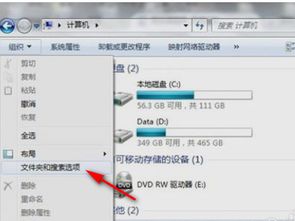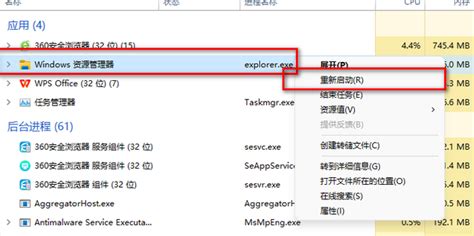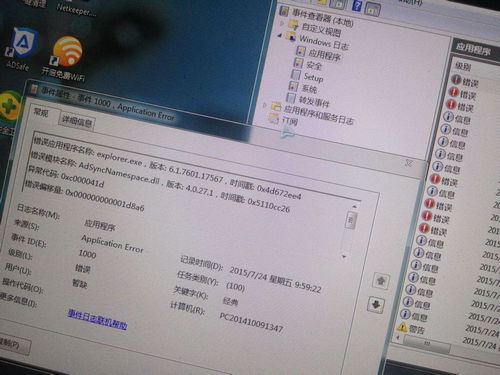如何解决桌面上文件夹或程序无法删除的问题?
当我们使用电脑时,有时会遇到一些令人困扰的问题,其中之一便是桌面上的文件夹或程序无法正常删除。这种情况可能会因为多种原因而发生,如文件或程序正在运行、权限设置不当、系统错误或病毒感染等。无法删除的文件或程序不仅占用磁盘空间,还可能影响电脑的运行速度和整体性能。那么,面对这一问题,我们应该如何解决呢?以下是一些实用的方法和步骤,帮助你有效地删除那些顽固的文件夹或程序。
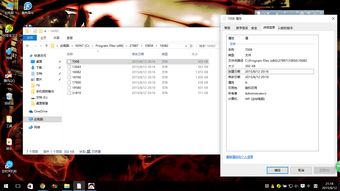
首先,当发现某个文件或程序无法删除时,最简单的第一步是尝试重启电脑。这是因为,有时文件或程序可能正在被系统或某个后台进程使用,导致无法直接删除。通过重启电脑,可以关闭所有正在运行的程序和进程,从而有可能解除对目标文件或程序的占用。重启后,再次尝试删除文件或程序,看是否能成功。

如果重启后仍然无法删除,我们可以尝试使用Windows资源管理器中的“解锁器”功能(尽管Windows系统本身并没有名为“解锁器”的内置工具,但可以通过第三方软件实现类似功能)。这些工具可以帮助我们查找并结束占用文件的进程。具体操作步骤为:下载并安装一款可靠的解锁器软件,打开软件后,将目标文件或程序拖放到软件界面中,软件会自动查找并列出所有占用该文件的进程。然后,选择这些进程并结束它们,再次尝试删除文件或程序。

此外,我们还可以利用Windows任务管理器来结束占用文件的进程。按下Ctrl+Alt+Delete键(或Ctrl+Shift+Esc键),打开任务管理器,切换到“进程”选项卡,仔细查看每个进程的名称和描述,找到可能与目标文件或程序相关的进程。右键点击该进程,选择“结束任务”,然后尝试删除文件或程序。需要注意的是,结束某些进程可能会导致系统不稳定或数据丢失,因此在操作前最好先备份重要数据,并确保知道自己在做什么。

如果以上方法都无效,那么问题可能出在权限设置上。在Windows系统中,有些文件或程序可能受到权限保护,只有管理员才能删除它们。为了获得删除权限,我们可以右键点击目标文件或程序,选择“属性”,切换到“安全”选项卡,然后点击“编辑”按钮来修改权限。在“权限”窗口中,选择你的用户账户,并确保勾选了“完全控制”选项。点击“应用”和“确定”后,再次尝试删除文件或程序。
然而,有时候即使修改了权限设置,仍然无法删除文件或程序。这时,我们可以使用命令提示符(CMD)来强制删除。首先,以管理员身份打开命令提示符(可以通过在开始菜单中搜索“cmd”,然后右键点击“命令提示符”并选择“以管理员身份运行”来实现)。在命令提示符窗口中,使用`cd`命令切换到目标文件或程序所在的目录。然后,使用`del`命令(用于删除文件)或`rmdir /s /q`命令(用于删除文件夹及其所有内容)来强制删除目标文件或程序。例如,如果要删除名为“example.txt”的文件,可以输入`del example.txt`并按回车键;如果要删除名为“folder”的文件夹及其所有内容,可以输入`rmdir /s /q folder`并按回车键。需要注意的是,使用命令提示符强制删除文件或程序可能会导致数据丢失或系统不稳定,因此请谨慎操作。
除了以上方法外,我们还可以使用第三方文件管理工具来删除无法删除的文件或程序。这些工具通常提供了比Windows自带功能更强大的删除选项和更灵活的操作方式。在选择第三方文件管理工具时,请确保选择可靠且安全的软件,并遵循软件的说明进行操作。
此外,如果怀疑无法删除的文件或程序是由病毒感染引起的,那么我们需要先使用杀毒软件进行全盘扫描和清理。病毒感染可能会导致文件或程序被锁定或损坏,从而无法删除。在杀毒完成后,再次尝试删除目标文件或程序。
如果以上所有方法都无效,那么最后的手段可能是进行系统恢复或重装。这种方法虽然可以解决问题,但会导致数据丢失和系统设置重置,因此在操作前请务必备份重要数据。系统恢复或重装通常用于解决严重的系统问题或病毒感染情况,不建议轻易使用。
总之,当桌面上的文件夹或程序无法删除时,我们可以尝试多种方法来解决问题。从简单的重启电脑到使用命令提示符强制删除,再到使用第三方文件管理工具或进行系统恢复重装,每种方法都有其适用场景和限制条件。在选择合适的方法时,请根据自己的实际情况和需求进行操作,并确保遵循正确的步骤和注意事项以避免不必要的损失和风险。通过耐心和细心地操作,我们通常可以成功删除那些顽固的文件或程序,让电脑恢复到正常状态。
- 上一篇: 如何安装并激活Adobe Acrobat 8
- 下一篇: 微信实时对讲机功能该如何使用?
-
 桌面文件无法删除怎么办?资讯攻略11-22
桌面文件无法删除怎么办?资讯攻略11-22 -
 Win7桌面IE图标无法删除?教你轻松解决!资讯攻略11-01
Win7桌面IE图标无法删除?教你轻松解决!资讯攻略11-01 -
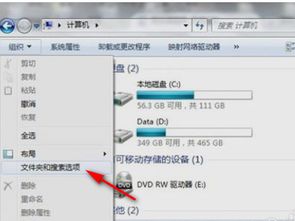 为什么这个文件夹无法删除?常见原因及解决方法资讯攻略10-24
为什么这个文件夹无法删除?常见原因及解决方法资讯攻略10-24 -
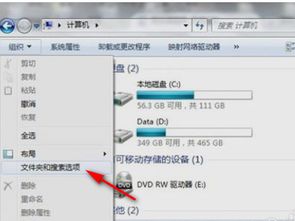 揭秘:文件夹无法删除的幕后真相资讯攻略11-11
揭秘:文件夹无法删除的幕后真相资讯攻略11-11 -
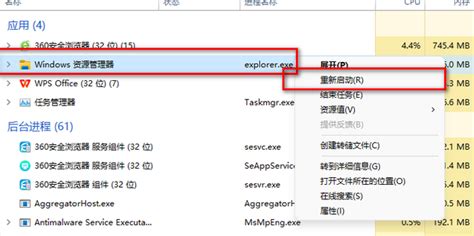 轻松解决笔记本电脑桌面图标无法打开的问题资讯攻略11-02
轻松解决笔记本电脑桌面图标无法打开的问题资讯攻略11-02 -
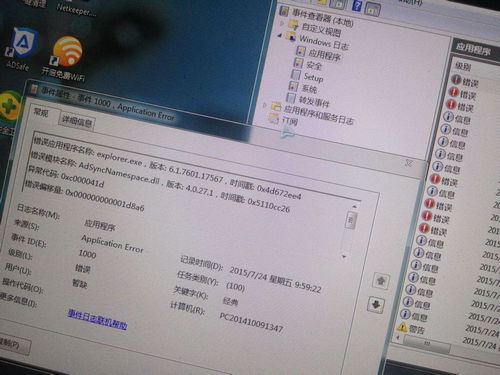 解决Explorer.exe错误导致桌面图标不显示的方法资讯攻略11-04
解决Explorer.exe错误导致桌面图标不显示的方法资讯攻略11-04